Maison connectée
avec SmartThings


Les Smart TV Samsung intègrent un hub SmartThings qui vous permet de prendre en charge votre maison et votre vie. Connectez vos appareils intelligents, optimisez votre efficacité énergétique, améliorez votre routine quotidienne et bien plus encore,
le tout depuis votre Smart TV Samsung.


Connectez vos appareils domestiques pour un mode de vie plus intelligent


Essayez SmartThings !
Laissez votre téléviseur détecter, connecter et afficher tous les appareils domestiques qui l’entourent. Avec un hub intégré SmartThings1 qui prend en charge les services IoT comme Matter, il peut se connecter à divers appareils compatibles qui rehausse votre quotidien. Pas besoin d’un hub ou d’un dongle supplémentaire : laissez simplement votre Smart TV Samsung être le cerveau de votre maison connectée.
Gérez votre maison connectée sur votre téléviseur
Vue plan 3D2
Profitez d’une disposition 3D intuitive de l’ensemble de votre système de maison connectée. Vérifiez l’emplacement, l’état, la consommation d’énergie et d’autres données de vos appareils connectés compatibles en un seul coup d’œil. Vous disposez de toutes les informations nécessaires pour gérer votre maison connectée, le tout en une seule vue pratique.


Toutes les applications pour rehausser votre quotidien, le tout au même endroit
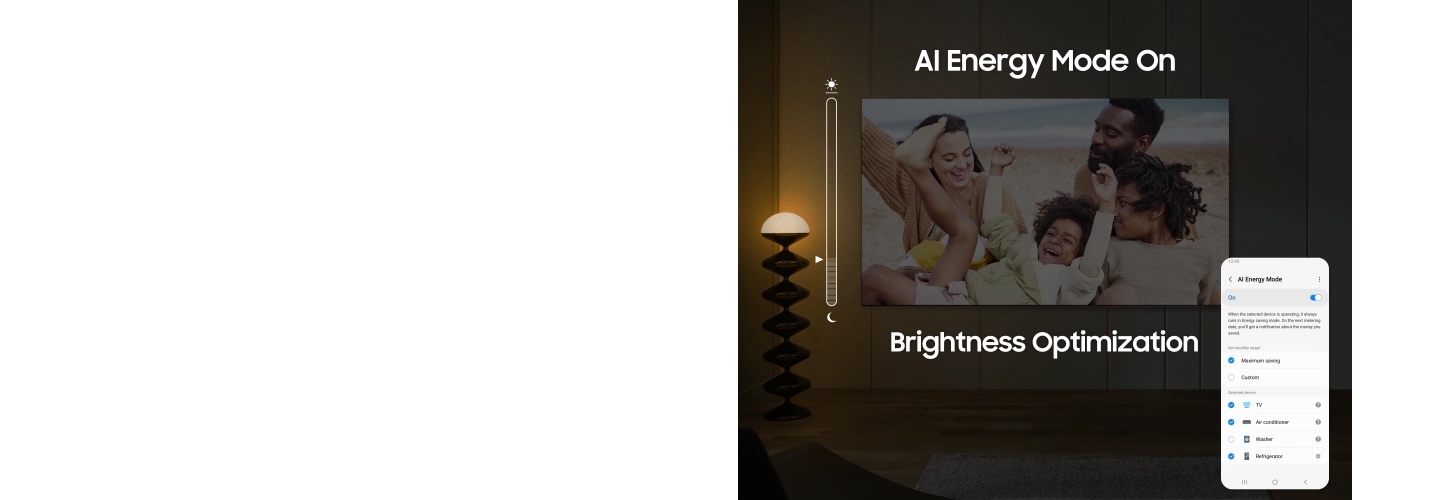

Samsung Daily+
Profitez d’une multitude d’applications et de services qui vous aident à gérer vos activités quotidiennes et votre mode de vie. Samsung Daily+3 donne accès à des applications telles que SmartThings, Tracker sportif, Workspace et bien plus encore.


Faites passer vos séances d’entraînement à domicile au niveau supérieur


Tracker sportif4
Regardez la progression de votre entraînement et vos contenus préférés en même temps. Associez simplement un objet connecté à votre téléviseur pour que les données en temps réel comme la fréquence cardiaque et les calories apparaissent en superposition à l’écran.


Accédez à des informations utiles tout au long de la journée, même lorsque votre téléviseur est éteint.
Daily Board
Accédez à des informations utiles tout au long de la journée, même lorsque votre téléviseur est éteint. Vous pouvez personnaliser votre Daily Board5 avec des widgets tels que Météo, État de la maison, Énergie, Notes, Conseils et plus encore. Le Daily Board peut également être activé sans les mains par activation vocale ou lorsque vous vous approchez de votre téléviseur.
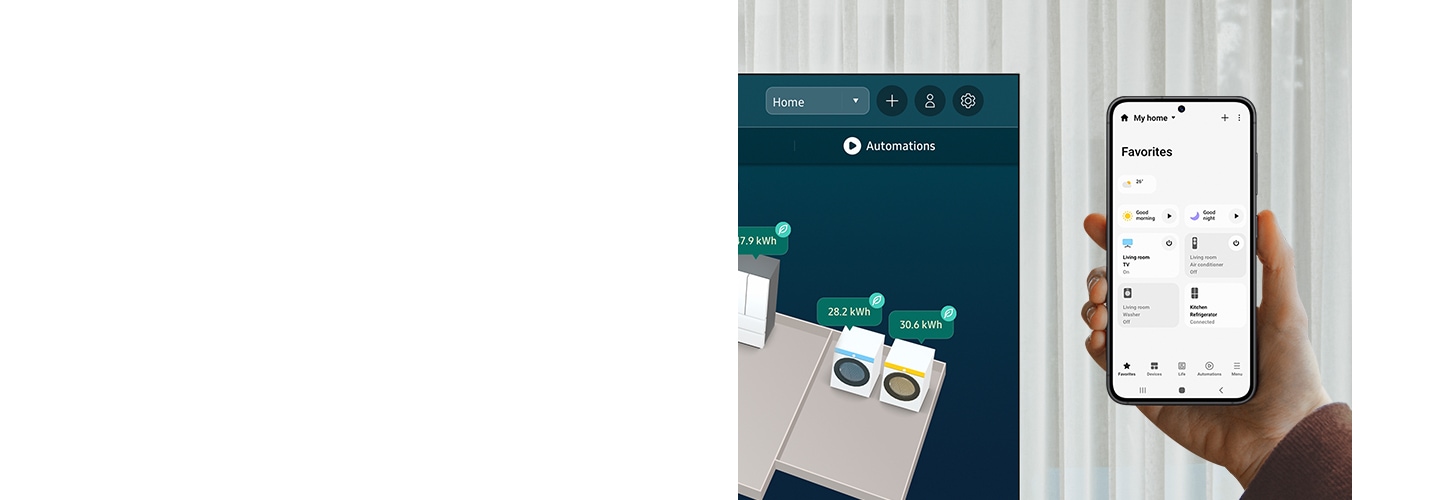

Économisez de l’énergie grâce à une analyse intelligente
Mode Économie d’énergie avec AI
Économiser de l’énergie est facile lorsque l’IA le fait pour vous. Avec le mode Économie d’énergie avec AI6, votre téléviseur détecte les niveaux de lumière environnante et analyse les comportements d’utilisation, puis ajuste la luminosité de façon à réduire la consommation d’énergie globale. Il analyse également le contenu à l’écran, scène par scène, pour ajuster subtilement la luminosité pour une meilleure efficacité énergétique.
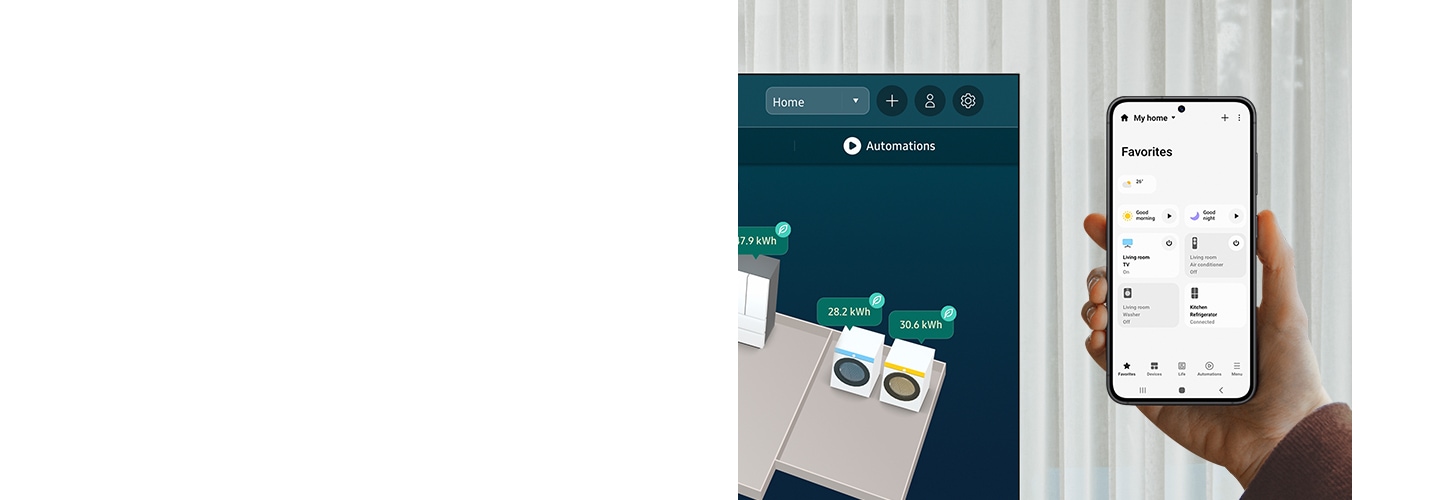

Comment utiliser le mode Économie d’énergie avec AI avec l’application SmartThings
Utilisez l’application SmartThings pour contrôler le mode Économie d’énergie avec AI. Vous pouvez l’activer et la désactiver, définir des objectifs mensuels personnalisés, sélectionner les appareils à contrôler, etc.
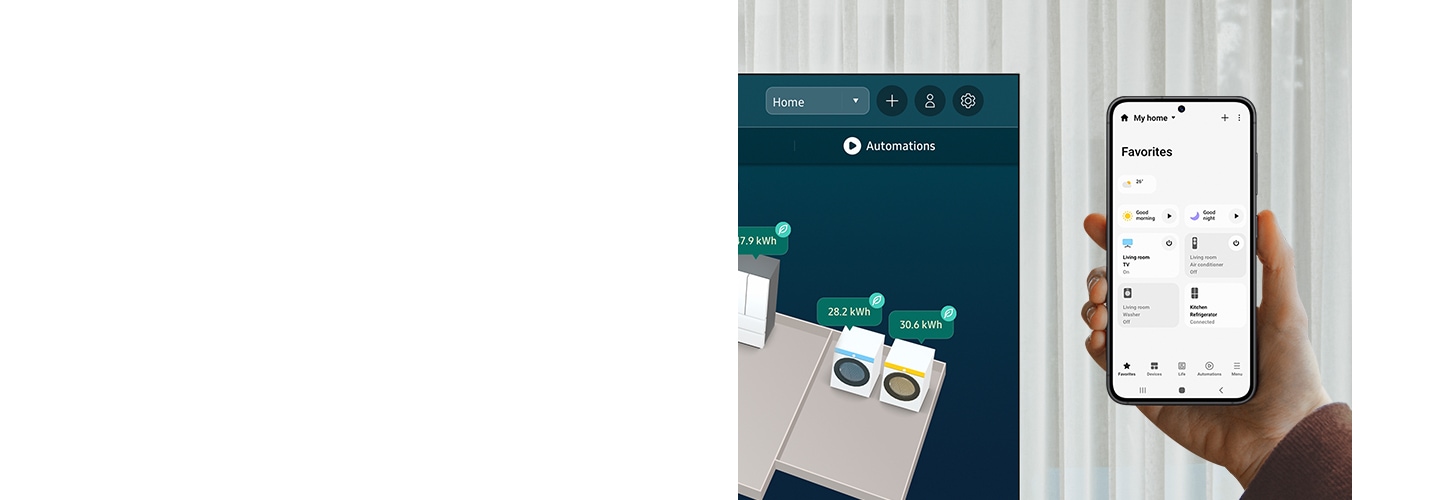

Découvrir les Smart TV
-
Présentation
-
Taille de l’écran
-
Prix de départ
Plus sur les Smart TV Samsung
- Images simulées à des fins d’illustration. Toute modification de l’interface utilisateur ou des caractéristiques d’apparence et de design peut se produire sans préavis. L’interface utilisateur peut varier selon la région.
- Les caractéristiques détaillées peuvent varier en fonction du modèle. Reportez-vous à la page produit détaillée pour plus d’informations.
- SmartThings : Les technologies, fonctions et fonctionnalités disponibles peuvent varier selon le pays, le fournisseur de services, l’environnement réseau ou le produit, et peuvent être modifiées sans préavis. Nécessite une connexion Wi-Fi, Bluetooth ou autre connexion réseau sans fil et une connexion à un Samsung Account. Les appareils connectés sont vendus séparément. L’utilisation de la technologie Calm nécessite d’accepter l’avis de confidentialité de SmartThings et de l’appareil enregistré automatiquement. L’interface utilisateur est susceptible d’être modifiée sans préavis. La fonctionnalité de hub intégré est disponible sur les Smart TV Samsung commercialisées à partir de 2022. Tous les modèles de téléviseur 2022 et les modèles de la gamme Crystal UHD 2023/2024 nécessitent le dongle SmartThings, vendu séparément.
- Vue plan 3D : Image simulée et à des fins d’illustration seulement. L’interface utilisateur est susceptible d’être modifiée sans préavis. Cette fonction peut ne pas être disponible en fonction de l’appareil. Pour obtenir une liste détaillée des appareils pris en charge, rendez-vous sur https://partners.smartthings.com/supported-devices.
- Samsung Daily+ : Samsung n’est pas responsable des services tiers et ni des dommages ou pertes causés par des services tiers. Les services disponibles et l’interface utilisateur sont susceptibles d’être modifiés sans préavis.
- Tracker sportif : Les appareils pris en charge sont la Galaxy Watch 4 ↑ avec Galaxy Mobile (One UI 4.1.1 et versions ultérieures) avec la dernière version du logiciel. Tous les appareils doivent être connectés au même Samsung Account. Placez votre montre et votre appareil mobile près de votre écran pour utiliser la fonction Tracker sportif.
- Daily Board : Les services fournis dans Daily Board peuvent varier selon les pays.
- Mode Économie d’énergie avec AI : Le taux d’économie d’énergie peut varier selon les régions, le modèle, la taille, les conditions de visionnement ou le type de contenu. Les produits expédiés en mode Eco ont certaines fonctions du mode Économie d’énergie avec AI activées par défaut. Les niveaux d’économie d’énergie en activant le mode Économie d’énergie avec AI peuvent donc sembler inférieurs par rapport au mode Standard. Le mode Économie d’énergie avec AI ne fonctionne pas avec le mode Jeu. Les économies d’énergie sont basées sur les résultats de tests internes et peuvent varier en fonction du contenu affiché et des niveaux de luminosité
















